Denna handledning innehåller steg-för-steg-instruktioner för att åtgärda följande problem i Windows 10: Datorn är mycket långsam på grund av hög diskanvändning orsakad av aktiviteten på CBS LOG-filen.
Den komponentbaserade servicefilen (C:\Windows\Logs\CBS\CBS.log), är en loggfil som underhålls av Windows för att lagra information om de installerade komponenterna eller avinstalleras under uppdateringar, och även för att lagra detaljerna och resultaten när du kör kommandot System File Checker (SFC /scannow) för att reparera den skadade Windows-filer.
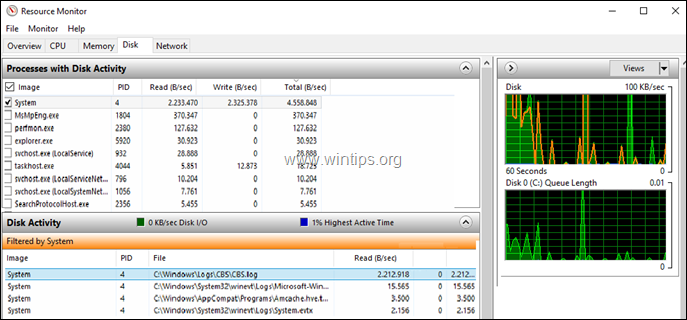
När CBS.LOG-filen övervinner en viss storlek, byter en rensningsprocess filen om till "CbsPersist_Date_Time.log" och försöker sedan komprimera den till en .cab-fil(er). Men om CBS. LOG överstiger storleken 2 GB, rengöringsprocessen misslyckas med att komprimera den, vilket orsakar mycket hög diskaktivitet. Samtidigt kan du ta slut på diskutrymme, eftersom varje gång rensningsprocessen misslyckas skapas en ny .cab-fil på 100 MB, i mappen 'C:\Windows\Temp'.
Ovanstående problem är ett känt fel i Windows 7/8/10 och i Windows Server 2008/2012, och det enda sättet att lösa problemet är att ta bort CBS.LOG-filen och alla .CAB-filer i mappen 'C:\Windows\Temp' manuellt.
Så här åtgärdar du: CBS.LOG orsakar hög diskaktivitet och fyller hårddisken.
Steg 1. Stoppa Windows Module Installer Service.
CBS.LOG-filen hanteras av tjänsten 'Windows Modules Installer' (TrustedInstaller), så fortsätt först och stoppa tjänsten. Att göra det:
1. Tryck samtidigt på Windows  + R nycklar för att öppna körkommandorutan.
+ R nycklar för att öppna körkommandorutan.
2. I kör kommandorutan, skriv: tjänster.msc och tryck Stiga på.

3. Högerklicka på Funktion Discovery Provider Host service och klicka Sluta.
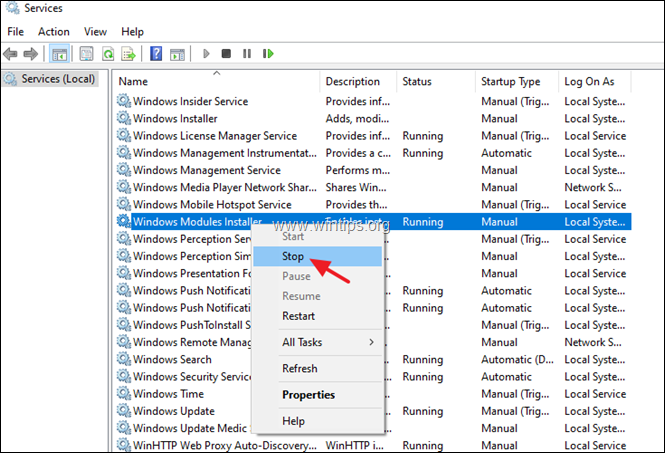
Steg 2. Ta bort CBS.LOG & .CAB-filerna.
1. Öppna Utforskaren och navigera till 'C:\Windows\Logs\CBS' mapp.
2. Ta bort filen CBS.log.
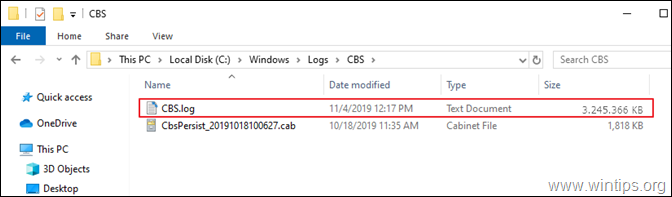
3. Navigera nu till 'C:\Windows\Temp' mapp.
4. Ta bort alla .cab filer.
5. När du är klar, omstart din PC.
6. Fortsätt och installera alla tillgängliga uppdateringar.
Det är allt! Låt mig veta om den här guiden har hjälpt dig genom att lämna din kommentar om din upplevelse. Gilla och dela den här guiden för att hjälpa andra.